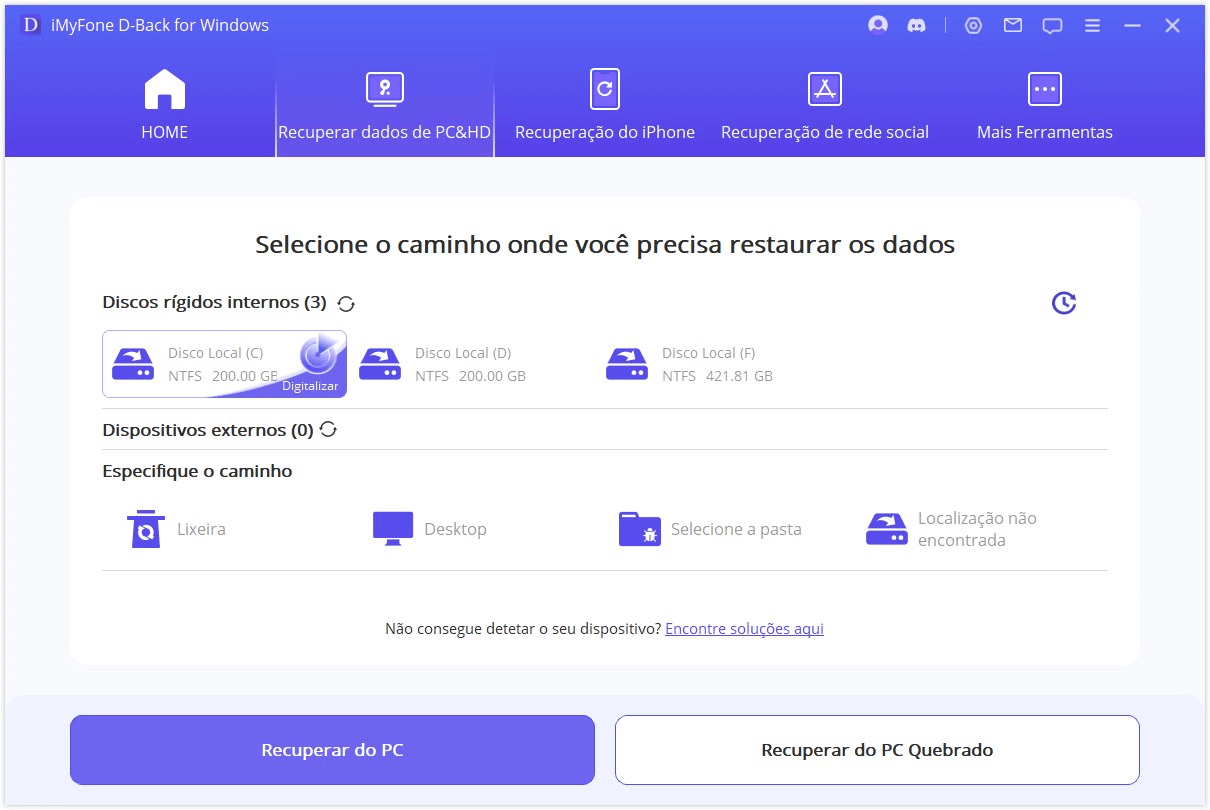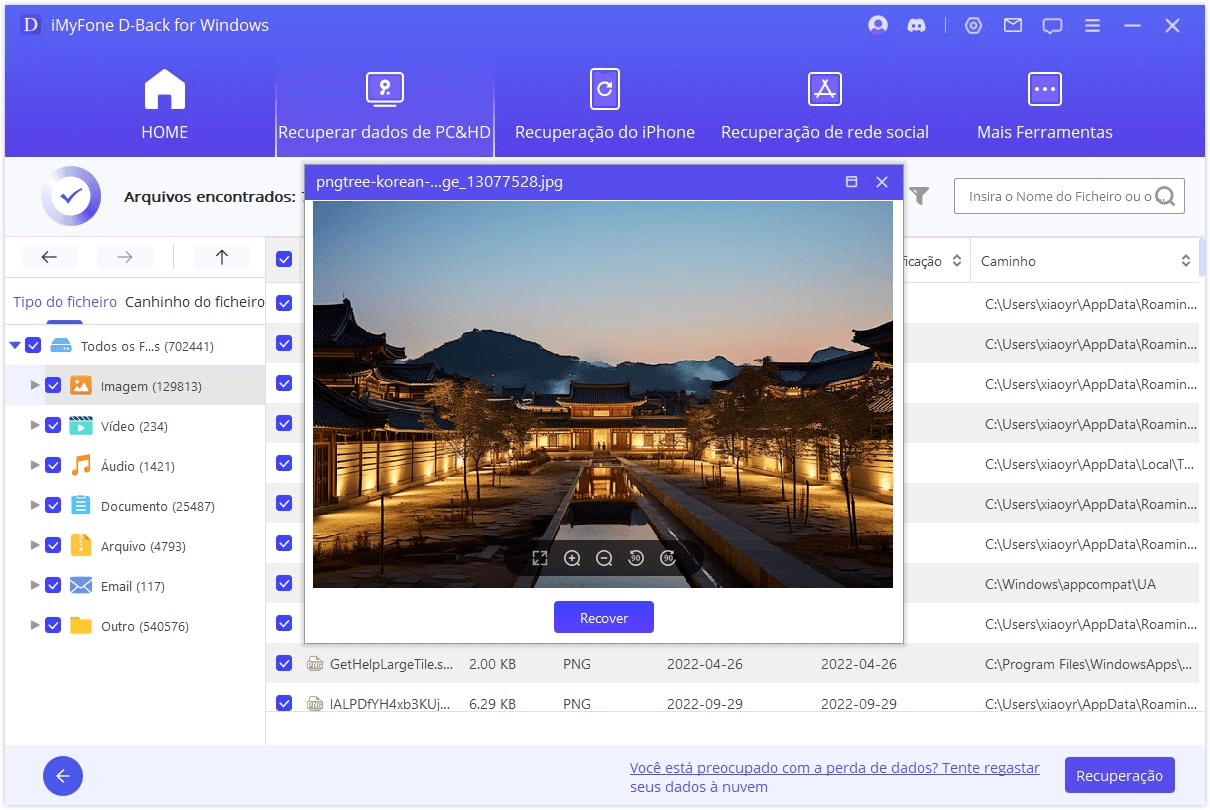Soluções de recuperação de dados com tudo incluído
Seja qual for o motivo da perda de dados, D-Back for Windows é um especialista confiável que recupera seus arquivos.
-
Recuperação de arquivo excluído
Recuperar rapidamente os arquivos que podem ser excluídos, perdidos ou alterados acidentalmente, mesmo que você os tenha excluído permanentemente com “Shift + Delete”. -
Recuperação de lixeira
Você excluiu arquivos da lixeira ou esvaziou a lixeira? Não tenha medo, o software D-Back for Windows os recuperará facilmente. -
Recuperação de dispositivo formatado
Oferecer uma solução confiável e instantânea para recuperar arquivos perdidos de dispositivos ou drives formatados, não importa se é um cartão SD, drive USB, SSD ou outro. -
Recuperação do disco rígido danificado
Recuperar dados perdidos de discos rígidos danificados / mortos com rapidez e segurança, sem ir a uma oficina local. -
Recuperação de partição perdida
Recuperar dados perdidos causados por formatação de partição, particionamento, partição excluída por engano, clonagem imprópria, etc. -
Recuperação de Raw
Seu disco rígido ou partição torna-se RAW? Acalme-se um pouco, todos os dados agora podem ser recuperados de discos inacessíveis / brutos. -
Outros cenários de perda de dados
D-Back for Windows também pode recuperar dados perdidos devido a ataques de vírus, atualização do sistema, reinstalação do sistema operacional e muito mais. Explore os recursos poderosos por você mesmo! -
Recuperação de falha do computador
D-Back for Windows Pro ajuda a criar uma unidade inicializável e inicializar o computador travado, para que você possa acessar e salvar corretamente os dados dentro. Rápido e seguro.
Por que D-Back for Windows é a melhor escolha para recuperação de dados
Nos dedicamos a alcançar os melhores resultados. Com D-Back for Windows, você desfrutará de uma recuperação suave e altamente eficiente. Todos os seus arquivos podem ser restaurados em alguns cliques.
 Alta taxa de recuperação
Alta taxa de recuperação
 Velocidade de digitalização rápida
Velocidade de digitalização rápida
 Filtro de Arquivo
Filtro de Arquivo
 Digitalização e visualização grátis
Digitalização e visualização grátis
 Os dados estão seguros
Os dados estão seguros
Recupere dados perdidos de qualquer dispositivo de armazenamento
Quer recuperar arquivos de seu PC, disco rígido interno, cartões SD / SDHC / CF, unidade flash ou qualquer outro dispositivo de armazenamento externo? Deixe a ferramenta de recuperação de dados D-Back for Windows ajudá-lo.
D-Back for Windows pode recuperar dados perdidos de qualquer meio de armazenamento regravável que você tenha, não importa a marca.
Recupere tudo o que você precisa: mais de 1000 tipos de arquivos suportados
-
DocumentosTXT, DOC/DOCX, XLS/XLSX/XLSM/XLSB, PPT/PPTX, PDF, CWK, HTML/HTM, INDD, EPS, XML, PLIST, RTF, PUB, , CSV, etc.
-
GráficosJPG/JPEG, PNG, GIF, TIFF/TIF, BMP, PSD, CRW, CR2, NEF, ORF, RAF, SR2, MRW, DCR, WMF, DNG, ERF, RAW, ICO, CUR, SVG, ICNS, PBM, PGM, PPM, SVGZ, TGA, WBMP, WEBP, XBM, XPM, etc.
-
VídeosAVI, MOV, MP4, M4V, WMV, 3GP, 3G2, MKV, ASF, FLV, SWF, MPG, RM/RMVB, MPEG, etc.
-
Arquivos de áudioAIF/AIFF, M4A, MP3, WAV, WMA, APE, MID/MIDI, OGG, AAC, RealAudio, VQF, etc
-
EmailsPST, DBX, EML / EMLX, MSG, etc. (do Outlook, Outlook Express ...)
-
Arquivo e outrosArquivos (como ZIP, RAR, SIT, ISO etc.), exe, html, SITX, etc.
Versão de Avaliação Gratuita Vs. Versão Completa
Avaliação Gratuita
R$0-
Varredura profunda para encontrar dados apagados
-
Pré-visualização dos dados antes da recuperação
-
Múltiplos tipos de arquivos suportados
-
Múltiplos tipos de dispositivos suportados
-
Recuperar partição perdida
-
Recuperar dados brutos
Versão completa
R$329,99-
Recuperação de dados ilimitada a partir do PC
-
Varredura profunda para encontrar dados apagados
-
Pré-visualização dos dados antes da recuperação
-
Múltiplos tipos de arquivos suportados
-
Múltiplos tipos de dispositivos suportados
-
Recuperar partição perdida
-
Recuperar dados brutos
Veja comentários de usuários
Coisas que você pode esperar saber
Embora alguns arquivos não possam ser visualizados pelo software, eles ainda podem ser recuperados. E para sua conveniência, abaixo estão alguns formatos que podem ser visualizados por D-Back for Windows e Mac. Você pode mover o mouse para ajustar o tamanho da visualização ou maximizar a janela de visualização.
Para Win:
Imagens: JPG, JPEG, PNG, BMP, TIF, TIFF, ICO, CUR, SVG, ICNS, PBM, PGM, PPM, SVGZ, TGA, WBMP, WEBP, XBM, XPM, GIF, etc.
Áudios: WAV, MP3, WMA, M4A, AIF, AIFF, etc.
Vídeos: MP4, SWF, MOV, AVI, MKV, MPG, ASF, WMV, 3GP, etc.
Documentos: TXT, XML, PLIST, RTF, PUB, XLSM, XLSB, CSV, DOC, DOCX, XLS, XLSX, PPT, PPTX, PDF, etc.
Emails: EML, EMLX, MSG, etc.
Para Mac:
Documentos: TXT, XML, PLIST, RTF, XLSM, CSV, DOC, DOCX, XLS, XLSX, PPT, PPTX, PDF, HTML, KEY, números, páginas, etc.
Imagens: JPEG, JPG, PNG, BMP, TIF, TIFF, ICO, CUR, SVG, ICNS, PBM, PGM, PPM, SVGZ, TGA, GIF, PSD, CRW, CR2, NEF, ORF, RAF, SR2, MRW, DCR, WMF, DNG, ERF, RAW, AI, HEIC, etc.
Áudios: WAV, MP3, M4A, AIF, AIFF, etc.
Vídeos: M4V, MP4, MOV, 3GP, MPG, etc.
Emails: EXL, EMLX, etc.